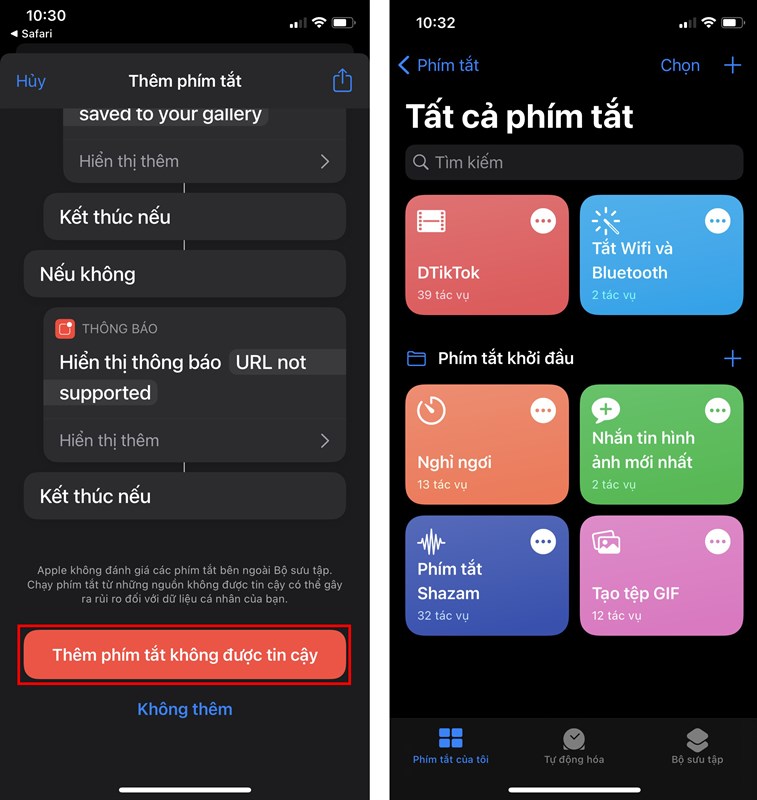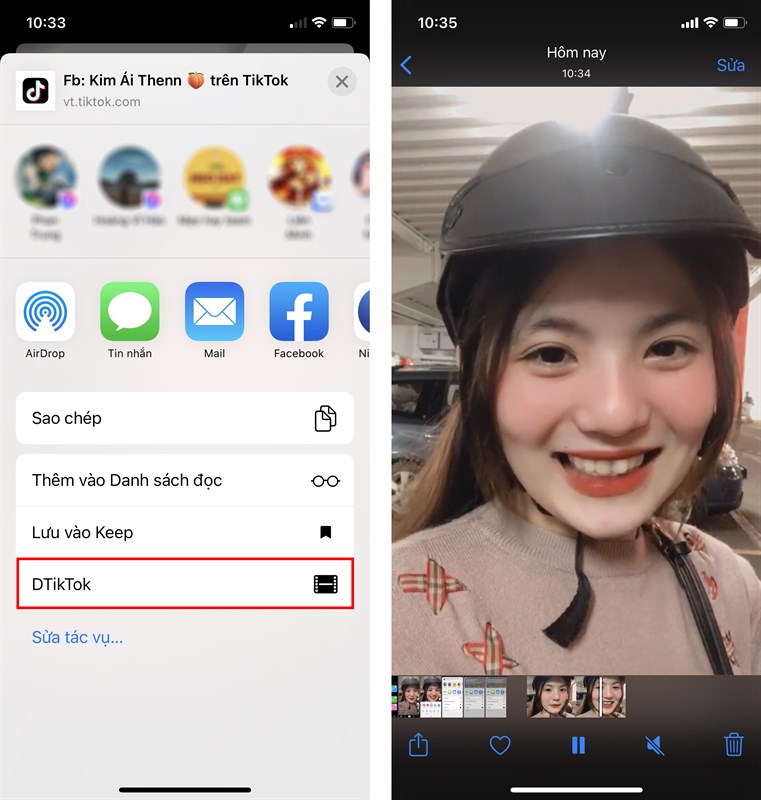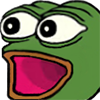Như_Quỳnh1402
Senior Member
Đầu tiên, “Siri shortcuts” là gì?
Siri Shortcuts (hay tạm dịch là Phím Tắt) là ứng dụng chính chủ Apple, cho phép người dùng có thể thiết lập những câu lệnh đơn giản để thực hiện các tác vụ mong muốn.
Và lí do tại sao chúng ta nên sử dụng Siri Shortcuts?
Việc sử dụng Siri Shortcuts sẽ tiết kiệm cho các thím rất nhiều thời gian khi sử dụng máy, và thông thường người dùng sẽ gán câu lệnh với những thao tác sử dụng hằng ngày của các thím.
Chẳng hạn, nếu tối ngày hôm nay các thím muốn thiết lập báo thức cho sáng hôm sau, đồng thời hẹn giờ chơi nhạc để dễ ngủ, thì các thím hoàn toàn có thể dùng Siri Shortcuts để thiết lập. Khi các thím cần sử dụng, chỉ cần nhấn vào phím tắt kích hoạt và các hoạt động cài sẵn sẽ tự động được thực hiện lần lượt.
Đặc biệt, sau khi đã thiết lập câu lệnh, các thím có thể ra lệnh cho Siri (trợ lý ảo của iOS) thông qua giọng nói của mình mà không cần đụng tay đến điện thoại. Thật tuyệt vời phải không nào?
Vậy nên em lập thread này nhằm cung cấp cho các thím đang sử dụng iporn tất cả các phím tắt mà em đã tìm hiểu và tham khảo được từ nhiều nguồn khác nhau. Cũng mong rằng các thím sẽ chia sẻ thêm các shortcuts mình đang dùng để mn cùng biết ạ. Em cảm ơn. Bắt đầu thôi:
À, trước tiên thì các thím hãy down app Shortcuts (nếu đt các thím sử dụng English) từ App Store về nha, còn với các thím dùng Tiếng Việt thì tải app Phím tắt về ạ :V. App này đều có ở trên cả Ipad và Iphone nhé ạ (từ ios 12 trở lên)
Tiếp theo là các thím vào Settings (cài đặt), lướt xuống và chọn app Shortcuts (phím tắt), và bật dòng “Allow Untrusted Shortcuts” (Cho phép phím tắt không đáng tin cậy) lên là được.
View attachment 662222
**LƯU Ý: Sẽ luôn luôn có những sự rủi ro khi thêm những shortcut từ bên thứ 3, nhưng các thím có thể xem (và chỉnh sửa) các bước của mỗi Shortcut để thêm vào điện thoại của mình, mức độ nguy hiểm sẽ giảm đi đáng kể, miễn là các thím biết mình đang cài một liên kết Shortcuts của chính nhà Táo. Việc sử dụng shortcuts ntn, các thím nào thấy hứng thú thì cứ cài tẹt đi ạ, còn không muốn thì cũng chẳng vấn đề gì đâu ạ . E dùng được 1 thời gian rùi nên muốn share cho mn cùng biết..
. E dùng được 1 thời gian rùi nên muốn share cho mn cùng biết..
Cách tạo shortcut trên iPhone
- Bước 1: Vào ứng dụng Phím tắt > Nhấn vào biểu tượng dấu cộng ở góc trên bên phải màn hình để tạo tập lệnh mới
View attachment 662244
- Bước 2: Nhấn vào nút Thêm tác vụ, bảng ứng dụng và thao tác sẽ hiển thị lên. Từ đây bạn có thể tự tạo cho mình phím tắt theo ý muốn của mình.
View attachment 662246
Ví dụ, để có thể tạo phím tắt tạo báo thức vào lúc 6 giờ sáng, bạn vào Ứng dụng > Tìm và chọn Đồng hồ.
View attachment 662247
Tiếp theo, bạn nhấn Tạo báo Thức > Đặt thời gian và tên báo thức
View attachment 662251
Nếu bạn cần tạo thêm các tác vụ khác, thì chỉ cần lặp lại những bước này.
- Bước 3: Sau khi thêm các tác vụ thích hợp, bạn hãy nhấn chọn nút Xong để lưu phím tắt lại. Phím tắt bạn vừa tạo sẽ nằm trên trang đầu của ứng dụng.
View attachment 662253
Tuy nhiên, nếu như bạn không quá thành thạo thì bạn vẫn có thể sử dụng những phím tắt có sẵn trong Bộ sưu tập.
View attachment 662254
Ngoài ra, để có thể sử dụng được Siri để thực thi phím tắt, bạn cũng cần đặt tên cho các phím tắt bằng tiếng Anh.
30 SHORTCUTS cực xịn sò và vô cùng phổ biến

Ngoài việc tự tạo ra câu lệnh như trên, hiện nay cũng có rất nhiều shortcut khác được tạo ra bởi Apple, lẫn các người dùng khác mà cực xịn.
1. Mỗi ngày một từ
Nếu bạn là người muốn học hỏi thêm tiếng Anh, và muốn được gợi ý từ mới hằng ngày thì đây là một shortcut vô cùng hữu dụng. Từ vựng sẽ được lấy một cách ngẫu nhiên từ từ điển Merriam-Webster - top từ điển nổi tiếng ở mỹ, nhờ vậy mà bạn có thể mở rộng được vốn từ của mình.
2. Chuyển đổi ảnh thành GIF
Nếu bạn muốn tạo ảnh GIF (ảnh động) từ nhiều hình ảnh có trong chiếc iPhone của bạn, bạn chỉ cần nhấn vào shortcut Chuyển đổi ảnh thành GIF, sau đó chọn những bức ảnh bạn cần ghép, và nhấn nút Thêm. Thế là bạn đã có một ảnh GIF cực kỳ sinh động.
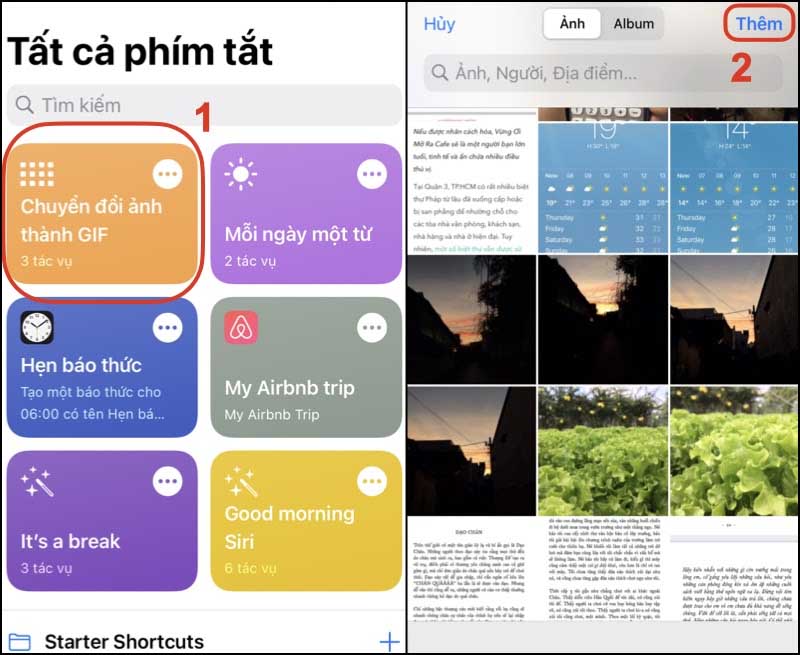
3. Hẹn giờ rửa tay
Trong thời điểm mà dịch COVID-19 trên toàn thế giới vẫn còn đang diễn ra phức tạp, rửa tay là một hành động thường xuyên phải thực hiện. Với shortcut này, bạn sẽ có thể nhờ điện thoại bạn đếm ngược thời gian rửa tay cho bạn, giúp bạn có đủ thời gian đánh bay vi sinh vật trên tay.
4. Tạo mã QR
Nếu bạn muốn tạo mã QR để thực hiện thao tác mở trang web, gửi tin nhắn, gửi email,... thì bạn có thể sử dụng shortcut này. Chưa bao giờ việc tạo mã QR lại dễ dàng đến thế.
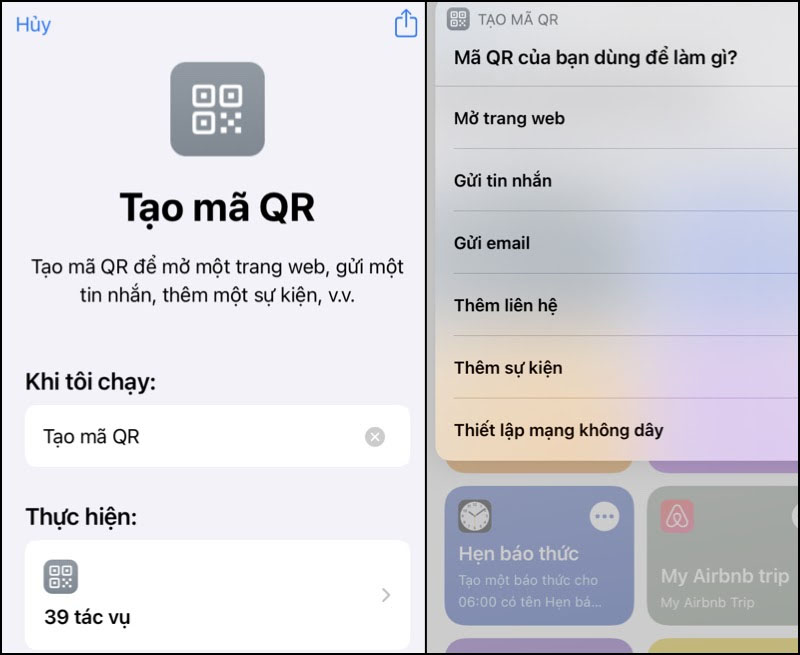
Bạn có thể điều chỉnh RSS Reader để chiếm nhiều hoặc ít không gian màn hình tùy thích, thậm chí có thể chia nhỏ màn hình để hiển thị các bài viết mới nhất từ nhiều trang web trong nguồn cấp dữ liệu (bạn có thể kiểm soát số lượng bài viết được liệt kê).
RSS Reader có đầy đủ tính năng và các bộ lọc để sàng lọc chính xác những gì bạn muốn đọc.






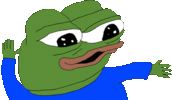 )
)



14. Xem Apple TV mà không cần dùng đến "điều khiển"
Đúng vậy đó, bạn không đọc nhầm đâu. Shortcut Wake Apple TV tựa như đấng cứu tinh của bạn nếu như bạn không thể tìm thấy chiếc điều khiển bé nhỏ của mình đang ở xó nào hoặc cảm thấy phiền khi di chuyển khỏi chiếc ghế dài. Nếu TV mà Apple TV được kết nối hỗ trợ kết nối HDMI-CEC (và những TV gần đây nhất thì có) thì phím tắt này cũng sẽ bật TV của bạn.
15. Search GIPHY and Share
Shortcut này cung cấp cho bạn một cách siêu tốc để tìm GIF phù hợp cho bất kỳ dịp nào và gửi nó qua các kênh thông thường hoặc tới các nền tảng truyền thông xã hội của bạn. Chỉ cần nhấn vào Phím tắt, nhập từ hoặc cụm từ bạn muốn mô tả, chọn từ các tùy chọn và chia sẻ.
View attachment 663935
16. Tạo ra 1 playlist những bài hát yêu thích của bạn
Shortcut Make Top 25 Playlist có thể làm được điều này 1 cách dễ dàng. Nếu bạn muốn có hiệu năng một chạm để nghe nhạc yêu thích của mình, tiện ích này sẽ phân giải giai điệu nào bạn đã nghe nhiều nhất trong ứng dụng âm nhạc của mình và có lẽ tự động tạo danh sách phát những ca khúc đầu hiện tại của bạn. (hình như chỉ dành cho Apple Music thui mn ạ)
17. Hiệu ứng 1 chạm để có thể liên lạc với bạn bè, người thân
Nếu bạn thường xuyên gọi cho những sđt thân thiết, hãy sử dụng shortcut Speed Dial để thêm các số đó vào list và lưu trữ dưới dạng phím tắt hoặc tiện ích trên màn hình chính. Nếu có nhiều sđt được lưu trữ, bạn sẽ có thể chọn số nào để gọi. Mặt khác, nó sẽ nhắc bạn liên lạc với số duy nhất bạn đã nhập.
Nếu bạn không muốn đặt trước một số, hãy chọn Ask Each Time trong phần danh bạ số điện thoại. Sau đó, khi bạn chạy phím tắt, hãy chọn bất kỳ liên hệ nào hoặc nhập bất kỳ số điện thoại nào.

Phím tắt này cũng có tính năng tương tự giống như Today Widget hoặc Apple Watch shortcut. Ở trên iPhone, vuốt sang trái trên màn hình chính và nhấn vào phím tắt để gọi cho ai đó....
18. Tải ảnh từ Instagram về điện thoại
Thông thường khi lướt Instagram ta chắn chắn sẽ bắt gặp được ảnh của idol mình yêu thích hay là 1 vài bức ảnh về các món ăn cực bắt mắt, hoặc có thể là những bức tranh thiên nhiên vô cùng sống động mà lại không biết cách nào để có thể lưu ảnh về? Thật ra có rất nhiều cách để lưu được ảnh, ví dụ như là: chụp cả màn hình có chứa ảnh đó hay thậm chí ta phải tải hẳn 1 app khác để tải được ảnh về, thật cồng kềnh và phức tạp quá? Nên shortcut Grabstagram chính là 1 sự lựa chọn vô cùng hợp lý của các bạn. Các bạn chỉ cần sao chép link URL của bài viết đó trên Insta và dán vào phím tắt, tấm ảnh từ bài viết đó sẽ xuất hiện trong bộ sưu tập ảnh của bạn sau vài giây thôi nhaaa.
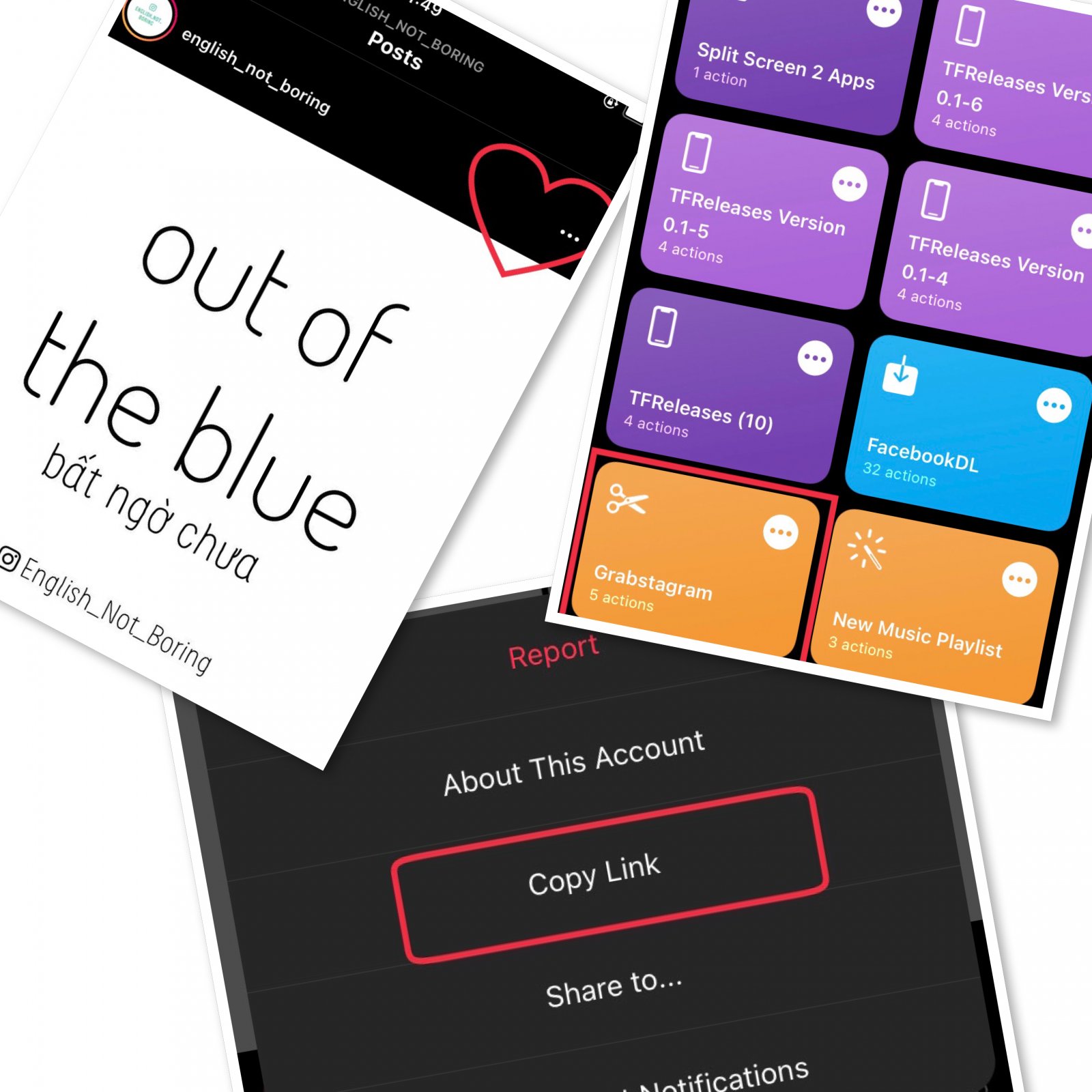
19. Birthday Reminders
Quy trình công việc của shortcut này là tìm các liên hệ (qua danh bạ) trên thiết bị của bạn có sinh nhật trong tuần tới và tổng hợp chúng thành một danh sách. Đây là một cách tuyệt vời để nắm bắt thông tin về bất kỳ lễ kỷ niệm sắp tới nào trong vài ngày tới hoặc vài tháng nếu bạn tùy chỉnh nó để bao gồm sinh nhật trong tương lai.
Sửa đổi ứng dụng này để điều chỉnh số lượng liên hệ được hiển thị trong cảnh báo, thay đổi nội dung của cảnh báo, chọn thời điểm sinh nhật để hiển thị trong danh sách, sắp xếp tên và hơn thế nữa.

20. Facebook Video Downloader
Đúng như với tên gọi của nó, shortcut này là để tải video từ FB về máy dưới 2 dạng chất lượng là HD/ SD (và chắc chắn là HD sẽ mất nhiều thời gian tải xuống hơn là SD), mn có thể chọn theo ý của mình. Qúa trình tải có thể mất tầm gần 1' (tùy thuộc vào vid ngắn hay dài nữa, thông thường vid trên fb watch chỉ tầm 5- 10'), mn chú ý chỉ chọn Always Allow hoặc Allow Once nhé ạ

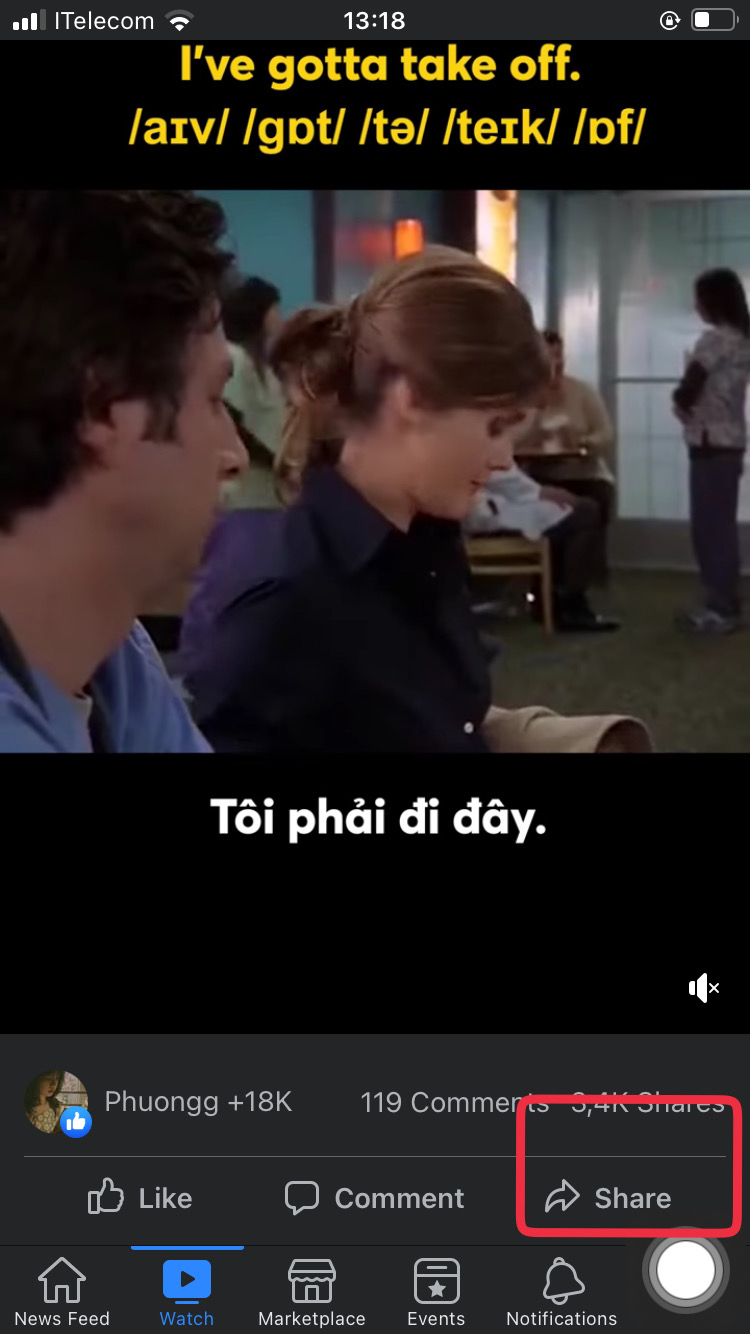
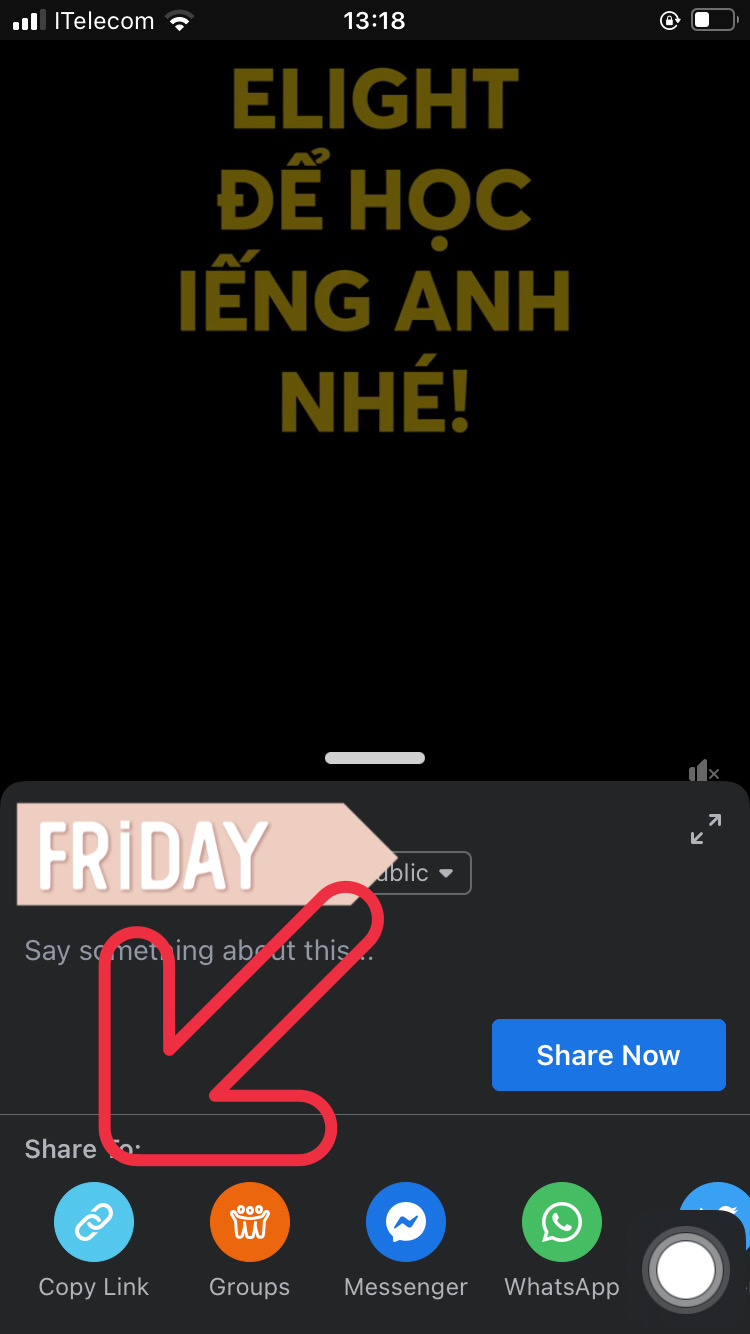
Siri Shortcuts (hay tạm dịch là Phím Tắt) là ứng dụng chính chủ Apple, cho phép người dùng có thể thiết lập những câu lệnh đơn giản để thực hiện các tác vụ mong muốn.
Và lí do tại sao chúng ta nên sử dụng Siri Shortcuts?
Việc sử dụng Siri Shortcuts sẽ tiết kiệm cho các thím rất nhiều thời gian khi sử dụng máy, và thông thường người dùng sẽ gán câu lệnh với những thao tác sử dụng hằng ngày của các thím.
Chẳng hạn, nếu tối ngày hôm nay các thím muốn thiết lập báo thức cho sáng hôm sau, đồng thời hẹn giờ chơi nhạc để dễ ngủ, thì các thím hoàn toàn có thể dùng Siri Shortcuts để thiết lập. Khi các thím cần sử dụng, chỉ cần nhấn vào phím tắt kích hoạt và các hoạt động cài sẵn sẽ tự động được thực hiện lần lượt.
Đặc biệt, sau khi đã thiết lập câu lệnh, các thím có thể ra lệnh cho Siri (trợ lý ảo của iOS) thông qua giọng nói của mình mà không cần đụng tay đến điện thoại. Thật tuyệt vời phải không nào?
Vậy nên em lập thread này nhằm cung cấp cho các thím đang sử dụng iporn tất cả các phím tắt mà em đã tìm hiểu và tham khảo được từ nhiều nguồn khác nhau. Cũng mong rằng các thím sẽ chia sẻ thêm các shortcuts mình đang dùng để mn cùng biết ạ. Em cảm ơn. Bắt đầu thôi:
À, trước tiên thì các thím hãy down app Shortcuts (nếu đt các thím sử dụng English) từ App Store về nha, còn với các thím dùng Tiếng Việt thì tải app Phím tắt về ạ :V. App này đều có ở trên cả Ipad và Iphone nhé ạ (từ ios 12 trở lên)
Tiếp theo là các thím vào Settings (cài đặt), lướt xuống và chọn app Shortcuts (phím tắt), và bật dòng “Allow Untrusted Shortcuts” (Cho phép phím tắt không đáng tin cậy) lên là được.
View attachment 662222
**LƯU Ý: Sẽ luôn luôn có những sự rủi ro khi thêm những shortcut từ bên thứ 3, nhưng các thím có thể xem (và chỉnh sửa) các bước của mỗi Shortcut để thêm vào điện thoại của mình, mức độ nguy hiểm sẽ giảm đi đáng kể, miễn là các thím biết mình đang cài một liên kết Shortcuts của chính nhà Táo. Việc sử dụng shortcuts ntn, các thím nào thấy hứng thú thì cứ cài tẹt đi ạ, còn không muốn thì cũng chẳng vấn đề gì đâu ạ
 . E dùng được 1 thời gian rùi nên muốn share cho mn cùng biết..
. E dùng được 1 thời gian rùi nên muốn share cho mn cùng biết..
Cách tạo shortcut trên iPhone
- Bước 1: Vào ứng dụng Phím tắt > Nhấn vào biểu tượng dấu cộng ở góc trên bên phải màn hình để tạo tập lệnh mới
View attachment 662244
- Bước 2: Nhấn vào nút Thêm tác vụ, bảng ứng dụng và thao tác sẽ hiển thị lên. Từ đây bạn có thể tự tạo cho mình phím tắt theo ý muốn của mình.
View attachment 662246
Ví dụ, để có thể tạo phím tắt tạo báo thức vào lúc 6 giờ sáng, bạn vào Ứng dụng > Tìm và chọn Đồng hồ.
View attachment 662247
Tiếp theo, bạn nhấn Tạo báo Thức > Đặt thời gian và tên báo thức
View attachment 662251
Nếu bạn cần tạo thêm các tác vụ khác, thì chỉ cần lặp lại những bước này.
- Bước 3: Sau khi thêm các tác vụ thích hợp, bạn hãy nhấn chọn nút Xong để lưu phím tắt lại. Phím tắt bạn vừa tạo sẽ nằm trên trang đầu của ứng dụng.
View attachment 662253
Tuy nhiên, nếu như bạn không quá thành thạo thì bạn vẫn có thể sử dụng những phím tắt có sẵn trong Bộ sưu tập.
View attachment 662254
Ngoài ra, để có thể sử dụng được Siri để thực thi phím tắt, bạn cũng cần đặt tên cho các phím tắt bằng tiếng Anh.
30 SHORTCUTS cực xịn sò và vô cùng phổ biến

Ngoài việc tự tạo ra câu lệnh như trên, hiện nay cũng có rất nhiều shortcut khác được tạo ra bởi Apple, lẫn các người dùng khác mà cực xịn.
1. Mỗi ngày một từ
Nếu bạn là người muốn học hỏi thêm tiếng Anh, và muốn được gợi ý từ mới hằng ngày thì đây là một shortcut vô cùng hữu dụng. Từ vựng sẽ được lấy một cách ngẫu nhiên từ từ điển Merriam-Webster - top từ điển nổi tiếng ở mỹ, nhờ vậy mà bạn có thể mở rộng được vốn từ của mình.
2. Chuyển đổi ảnh thành GIF
Nếu bạn muốn tạo ảnh GIF (ảnh động) từ nhiều hình ảnh có trong chiếc iPhone của bạn, bạn chỉ cần nhấn vào shortcut Chuyển đổi ảnh thành GIF, sau đó chọn những bức ảnh bạn cần ghép, và nhấn nút Thêm. Thế là bạn đã có một ảnh GIF cực kỳ sinh động.
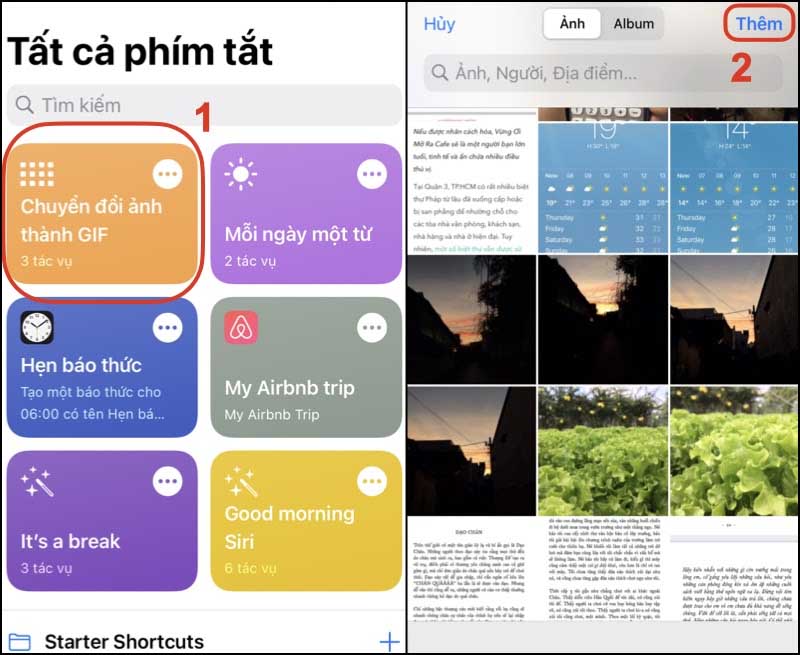
3. Hẹn giờ rửa tay
Trong thời điểm mà dịch COVID-19 trên toàn thế giới vẫn còn đang diễn ra phức tạp, rửa tay là một hành động thường xuyên phải thực hiện. Với shortcut này, bạn sẽ có thể nhờ điện thoại bạn đếm ngược thời gian rửa tay cho bạn, giúp bạn có đủ thời gian đánh bay vi sinh vật trên tay.
4. Tạo mã QR
Nếu bạn muốn tạo mã QR để thực hiện thao tác mở trang web, gửi tin nhắn, gửi email,... thì bạn có thể sử dụng shortcut này. Chưa bao giờ việc tạo mã QR lại dễ dàng đến thế.
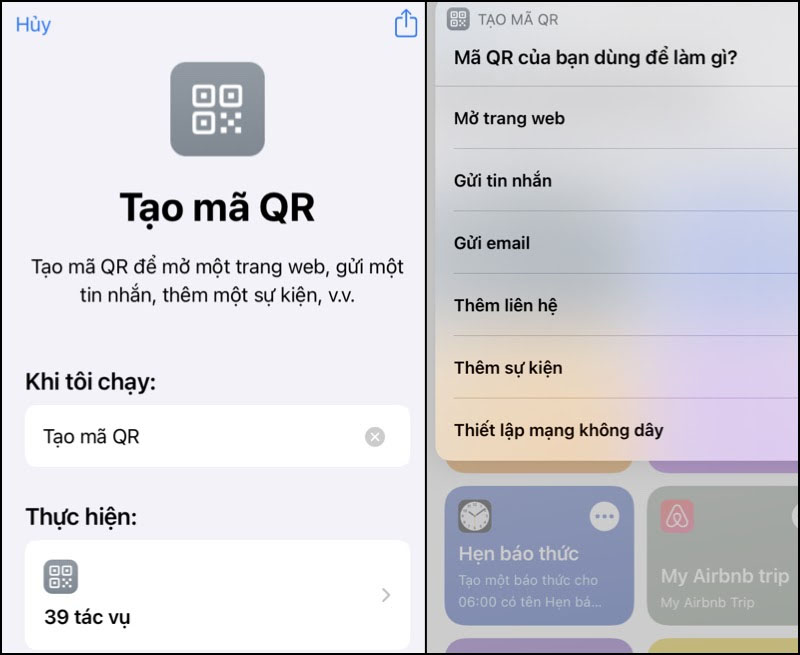
5. Trình đọc tin tức, báo
Bạn có biết rằng bạn có thể sử dụng Siri shortcut để tạo nguồn cấp RSS chuyên dụng không? Chỉ cần sử dụng shortcut RSS Reader trong ứng dụng Shortcuts, sau đó thêm bất kỳ nguồn tin tức nào bạn theo dõi từ khắp nơi trên web.Bạn có thể điều chỉnh RSS Reader để chiếm nhiều hoặc ít không gian màn hình tùy thích, thậm chí có thể chia nhỏ màn hình để hiển thị các bài viết mới nhất từ nhiều trang web trong nguồn cấp dữ liệu (bạn có thể kiểm soát số lượng bài viết được liệt kê).
RSS Reader có đầy đủ tính năng và các bộ lọc để sàng lọc chính xác những gì bạn muốn đọc.

6. Remind Me At Work
Một trong những shortcut được tạo sẵn của Apple, Remind Me at Work, giúp bạn nhập địa chỉ cơ quan khi bạn thiết lập lần đầu tiên. Sau đó, bất kỳ lời nhắc nào bạn đặt tương ứng với địa chỉ bạn đã nhập vào shortcut này sẽ tự động kích hoạt ngay khi bạn đến địa điểm đó.
7. Pull Over By Police
Cái tên nghe có thể hơi đáng ngại, nhưng trong thực tế, có rất nhiều tình huống mà bạn muốn khẩn cấp ghi lại một video và gửi nó ngay lập tức cho một số liên hệ được lập trình sẵn. Với Police, động tác nói với Siri “I’m getting pulled over” sẽ chuyển sang camera trước, bắt đầu quay video, sau đó gửi video đó đến một số liên lạc mà bạn chọn. Dĩ nhiên, bạn có thể thay đổi lệnh thực tế, nhưng điểm mấu chốt ở đây là có một shortcut có thể nhanh chóng nắm bắt các sự kiện trong tình huống mà bạn cảm thấy cần lưu lại bằng chứng.
8. Keep me alive
Đúng như tên gọi của nó, Keep Me Alive đưa khả năng tiết kiệm năng lượng lên mức cực cao. Mặc dù iOS có chế độ năng lượng thấp tích hợp sẵn, Keep Me Alive sẽ tắt mọi thứ có thể, để giúp điện thoại hoạt động cho đến khi bạn sạc pin. Shortcut này tắt WiFi, dữ liệu di động, Bluetooth, nhạc và bất cứ thứ gì khác có thể.
9. Water Eject
Một Siri shortcut kiểu tiện ích tiện dụng khác, Water Eject phát một âm nhất định để nước thoát ra khỏi loa. Một vài thế hệ iPhone gần đây đã có khả năng chống nước, nhưng việc bị ướt có thể khiến âm thanh trở nên hơi kỳ lạ. Shortcut này loại bỏ nước bằng cách sử dụng công nghệ tương tự như Apple Watch.
10. Share Wi- fi
Có ai đó cần kết nối với WiFi của bạn không? Nhưng có thể bạn không thoải mái chia sẻ mật khẩu của mình trong những tình huống như vậy. Đó là nơi mà shortcut Share Wi-Fi trở nên có ích. Shortcut này tạo mã QR mà người khác có thể quét bằng điện thoại để kết nối mà không cần phải biết mật khẩu của bạn là gì. Shortcut này cũng tiện dụng nếu việc nhập mật khẩu thực sự khó khăn.
11. Safari Dark Mode
Nếu bạn thích đọc vào ban đêm nhưng nhận thấy phần nền trắng sáng của hầu hết các trang web gây mỏi mắt, thì bạn không đơn độc đâu. Shortcut Safari Dark Mode đảm bảo mọi thứ bạn đang đọc trên web đều có nền tối với văn bản màu trắng. Điều này không chỉ tránh gây mỏi mắt mà còn có thể giúp tăng tuổi thọ pin trên màn hình OLED hiện đại, (nếu ai đã update lên ios 15 thì Safari đã có chế độ chuyển thành darkmode rùi ạ, nên ko cần cài shortcut này nữa ạ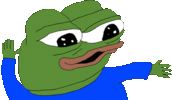

12. Morning Wake- Up Call
Morning Wake-Up Call cho phép Siri Shortcuts hoạt động như một trợ lý cá nhân. Shortcut đánh thức bạn dậy và cho bạn biết khi nào bạn cần phải rời khỏi nhà để đi làm đúng giờ. Shortcut thậm chí có thể đọc tử vi cho bạn nếu muốn.
13.Backup Your Shortcuts
Đúng như tên gọi, Backup Your Shortcuts thực hiện việc sao lưu Siri shortcut. Shortcut này sao lưu ứng dụng Shortcuts trong iCloud Drive. Nếu bạn phụ thuộc nhiều vào một vài shortcut chính, thì việc cài đặt Backup Your Shortcuts là điều đáng xem xét.
14. Xem Apple TV mà không cần dùng đến "điều khiển"
Đúng vậy đó, bạn không đọc nhầm đâu. Shortcut Wake Apple TV tựa như đấng cứu tinh của bạn nếu như bạn không thể tìm thấy chiếc điều khiển bé nhỏ của mình đang ở xó nào hoặc cảm thấy phiền khi di chuyển khỏi chiếc ghế dài. Nếu TV mà Apple TV được kết nối hỗ trợ kết nối HDMI-CEC (và những TV gần đây nhất thì có) thì phím tắt này cũng sẽ bật TV của bạn.
15. Search GIPHY and Share
Shortcut này cung cấp cho bạn một cách siêu tốc để tìm GIF phù hợp cho bất kỳ dịp nào và gửi nó qua các kênh thông thường hoặc tới các nền tảng truyền thông xã hội của bạn. Chỉ cần nhấn vào Phím tắt, nhập từ hoặc cụm từ bạn muốn mô tả, chọn từ các tùy chọn và chia sẻ.
View attachment 663935
16. Tạo ra 1 playlist những bài hát yêu thích của bạn
Shortcut Make Top 25 Playlist có thể làm được điều này 1 cách dễ dàng. Nếu bạn muốn có hiệu năng một chạm để nghe nhạc yêu thích của mình, tiện ích này sẽ phân giải giai điệu nào bạn đã nghe nhiều nhất trong ứng dụng âm nhạc của mình và có lẽ tự động tạo danh sách phát những ca khúc đầu hiện tại của bạn. (hình như chỉ dành cho Apple Music thui mn ạ)
17. Hiệu ứng 1 chạm để có thể liên lạc với bạn bè, người thân
Nếu bạn thường xuyên gọi cho những sđt thân thiết, hãy sử dụng shortcut Speed Dial để thêm các số đó vào list và lưu trữ dưới dạng phím tắt hoặc tiện ích trên màn hình chính. Nếu có nhiều sđt được lưu trữ, bạn sẽ có thể chọn số nào để gọi. Mặt khác, nó sẽ nhắc bạn liên lạc với số duy nhất bạn đã nhập.
Nếu bạn không muốn đặt trước một số, hãy chọn Ask Each Time trong phần danh bạ số điện thoại. Sau đó, khi bạn chạy phím tắt, hãy chọn bất kỳ liên hệ nào hoặc nhập bất kỳ số điện thoại nào.
Phím tắt này cũng có tính năng tương tự giống như Today Widget hoặc Apple Watch shortcut. Ở trên iPhone, vuốt sang trái trên màn hình chính và nhấn vào phím tắt để gọi cho ai đó....
18. Tải ảnh từ Instagram về điện thoại
Thông thường khi lướt Instagram ta chắn chắn sẽ bắt gặp được ảnh của idol mình yêu thích hay là 1 vài bức ảnh về các món ăn cực bắt mắt, hoặc có thể là những bức tranh thiên nhiên vô cùng sống động mà lại không biết cách nào để có thể lưu ảnh về? Thật ra có rất nhiều cách để lưu được ảnh, ví dụ như là: chụp cả màn hình có chứa ảnh đó hay thậm chí ta phải tải hẳn 1 app khác để tải được ảnh về, thật cồng kềnh và phức tạp quá? Nên shortcut Grabstagram chính là 1 sự lựa chọn vô cùng hợp lý của các bạn. Các bạn chỉ cần sao chép link URL của bài viết đó trên Insta và dán vào phím tắt, tấm ảnh từ bài viết đó sẽ xuất hiện trong bộ sưu tập ảnh của bạn sau vài giây thôi nhaaa.
19. Birthday Reminders
Quy trình công việc của shortcut này là tìm các liên hệ (qua danh bạ) trên thiết bị của bạn có sinh nhật trong tuần tới và tổng hợp chúng thành một danh sách. Đây là một cách tuyệt vời để nắm bắt thông tin về bất kỳ lễ kỷ niệm sắp tới nào trong vài ngày tới hoặc vài tháng nếu bạn tùy chỉnh nó để bao gồm sinh nhật trong tương lai.
Sửa đổi ứng dụng này để điều chỉnh số lượng liên hệ được hiển thị trong cảnh báo, thay đổi nội dung của cảnh báo, chọn thời điểm sinh nhật để hiển thị trong danh sách, sắp xếp tên và hơn thế nữa.
20. Facebook Video Downloader
Đúng như với tên gọi của nó, shortcut này là để tải video từ FB về máy dưới 2 dạng chất lượng là HD/ SD (và chắc chắn là HD sẽ mất nhiều thời gian tải xuống hơn là SD), mn có thể chọn theo ý của mình. Qúa trình tải có thể mất tầm gần 1' (tùy thuộc vào vid ngắn hay dài nữa, thông thường vid trên fb watch chỉ tầm 5- 10'), mn chú ý chỉ chọn Always Allow hoặc Allow Once nhé ạ
Attachments
Last edited:

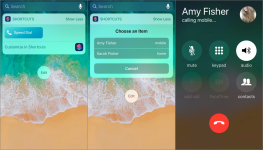
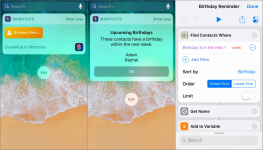
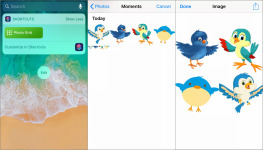
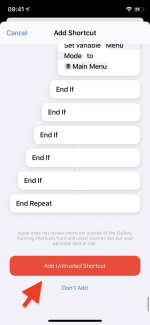






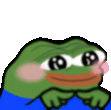
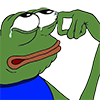






 , tks a lot..
, tks a lot..